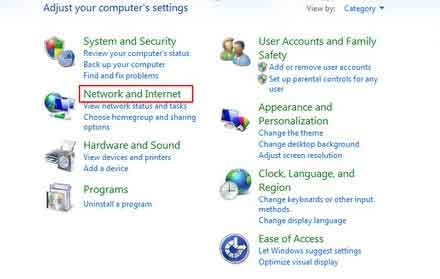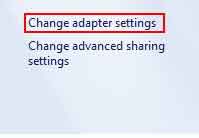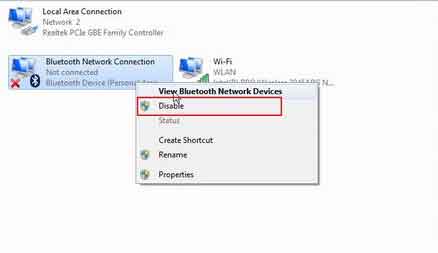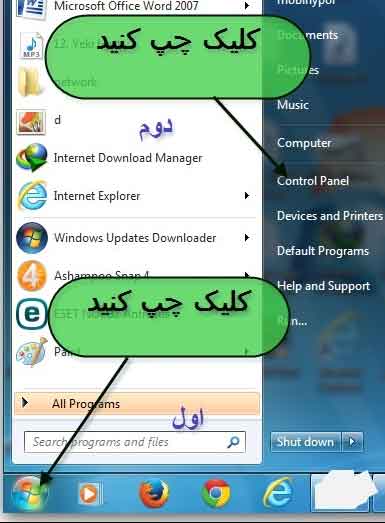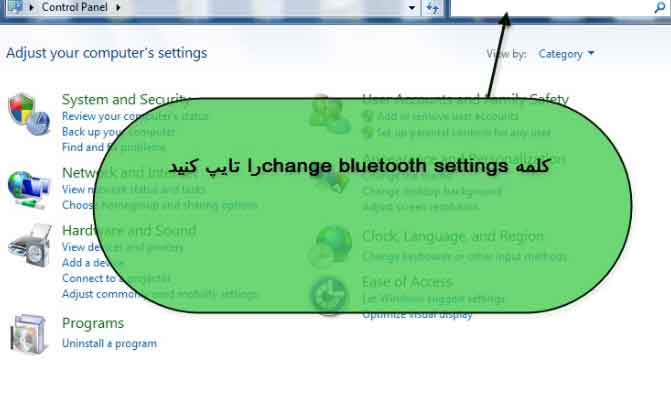آموزش کامل نحوه فعال کردن بلوتوث Bluetooth در ویندوز ۷، ۸ و ۱۰
امروزه استفاده از بلوتوث به یک فناوری کاربردی تبدیل شده است و برای انتقال داده های نه چندان حجیم گزینهای بسیار مناسب به شمار می آید. از دیگر امکاناتی که بلوتوث در اختیار شما قرار می دهد این است که شما می توانید بدون سیم خروجی به دستگاه های بی سیم مانند هدفون متصل شوید و لزومی هم ندارد که حتما در نزدیکی کامپیوتر و یا گوشی شما قرار داشته باشند.
در حال حاضر بیشتر کاربران اینترنتی از سیستم عامل ویندوز استفاده می کنند که در همه نسخه های این سیستم عامل بلوتوث قرار داده شده است. در این مقاله آموزشی قصد داریم که نحوه فعال کردن بلوتوث را در ویندوز ۷، ۸ و ۱۰ در اختیار شما قرار دهیم. پس در ادامه با ما همراه باشید تا با نحوه کار بلوتوث در این ویندوزها آشنا شوید.
این آموزش هم می تواند برای شما مفید باشد: آموزش اجرای برنامه ها و بازی های اندروید بر روی کامپیوتر
آموزش استفاده از بلوتوث در ویندوز ۷
راه اندازی بلوتوث در ویندوز ۷ کار بسیار آسان و راحتی است و شما برای انجام این کار کافی است که مراحل زیر را به ترتیب و کامل دنبال کنید.
۱- ابتدا بر روی منو Start کلیک کرده و Control Panel را انتخاب کنید. سپس، در پنجره باز شده Control Panel بر روی گزینه Network and Internet کلیک کنید.
آموزش نحوه فعال کردن بلوتوث در ویندوز ۷
۲- خب حالا در صفحه باز شده بر روی گزینه Network and Sharing Center کلیک کنید. سپس، در منو سمت راست آن گزینه Change adapter settings را انتخاب کنید.
آموزش نحوه فعال کردن بلوتوث در ویندوز ۷
۳- اکنون در صفحه بعد بر روی گزینه Bluetooth Network Connection راست کلیک کرده و در صورت غیر فعال بودن بلوتوث شما باید گزینه Enable را انتخاب کنید و در صورت فعال بودن آن باید بر روی Disable کلیک کنید. به این ترتیب شما می توانید بلوتوث خود را فعال یا غیر فعال کنید.
آموزش نحوه فعال کردن بلوتوث در ویندوز ۷
نکته ۱:
توجه داشته باشید که قبل از فعال سازی بلوتوث، باید حتما درایور بلوتوث بر روی رایانه شما نصب شده باشد. در صورت نصب نبودن آن شما باید درایور مربوط به سیستم خود را دانلود و نصب کنید.
نکته ۲:
در برخی از لپ تاپ ها شما می توانید با استفاده از کلیدهای میانبر Fn + F2 در صفحه کلید، بلوتوث در Windows 7 را فعال کنید.
نحوه اضافه کردن بلوتوث به نوار وظیفه ویندوز ۷
اضافه کردن بلوتوث به Taskbar کاری بسیار راحت و آسان است. شما باید به صورت زیر عمل کنید.
۱- ابتدا بر روی منو Start کلیک کرده و به بخش Control Panel بروید.
نحوه اضافه کردن بلوتوث به نوار وظیفه ویندوز ۷
۲- سپس در گوشه بالا سمت راست در کادر Search عبارت Change Bluetooth settings را تایپ کنید.
نحوه اضافه کردن بلوتوث به نوار وظیفه ویندوز ۷
۳- اکنون بر روی گزینه Change Bluetooth settings چپ کلیک کرده تا پنجره Bluetooth settings برای شما باز شود.
نحوه اضافه کردن بلوتوث به نوار وظیفه ویندوز ۷
۴- خب حالا در پنجره باز شده بر روی تب options کلیک کرده و تیک گزینه Show The Bluetooth icon in The notification area را فعال کنید. و در نهایت برای اعمال تغییرات بر روی گزینه Ok کلیک کنید. به این ترتیب بلوتوث را در نوار وظیفه ویندوز ۷ مشاهده خواهید کرد.
ادامه مطلب را در مرجع اصلی بخوانید: https://www.farazsoft.ir/enable-bluetooth-on-windows/